- Установка ejabberd под Windows
- Установка сервера
- Установка и настройка Jabber-сервера
- Содержание
- Подготовка
- Компьютер
- Интернет
- Практика
- Регистрация доменного имени
- Установка и настройка программы-сервера
- Записки IT специалиста
- Openfire — особенности установки на платформе Windows Server
- Установка jabber сервера prosody 0.9.7 в ос семейства Windows
Установка ejabberd под Windows
Рассмотрим установку сервера ejabberd на компьютеры под управлением ОС Windows в стандартной конфигурации для использования в локальной сети с открытым доступом из Интернет и с использованием службы DynDNS.
Предполагается, что у Вас уже установлена операционная система, настроен доступ в Интернет, а доменное имя на DynDNS (допустим, это будет myjabber.ath.cx) указывает на внешний адрес Вашего компьютера (либо тот, который доступен из Вашей локальной сети, если Вы настраиваете сервер без возможности подключения к нему из Интернета).
Первым делом скачайте программу-установщик на свой компьютер, сделать это можно на официальном сайте Process One на странице загрузки. После скачивания запустите файл и приступайте к установке.
Установка сервера
После запуска установщика первым делом появится диалог выбора языка. Выберите русский и нажмите «OK«. Запустится мастер установки, который поможет выполнить Вам все необходимые шаги. Во время работы мастера Вам придется ответить на следующие вопросы:
- Принятие лицензионного соглашения. Ejabberd распространяется на условиях лицензии GPL.
- Каталог для установки программы. Здесь будут находиться основные исполняемые файлы сервера и файлы конфигурации, а также база данных пользовательских аккаунтов под названием Mnesia.
- Доменное имя сервера. Как уже говорили выше, пусть это будет myjabber.ath.cx.
- Логин администратора. Вместе с доменным именем он составит Jabber ID администратора сервера.
- Пароль администратора.
- Вариант конфигурации сервера. Кластеры используются только на высоконагруженных серверах, поэтому отвечаем «Нет«.
После ответа на эти вопросы начнется процесс установки, во время которого будут выполнены основные настройки сервера. После установки сервер займет на диске около 15 Мб. Для окончания установки осталось выполнить лишь несколько шагов.
Установка и настройка Jabber-сервера
Требования для работы и процедура установки собственного сервера Jabber являются не такими сложными, как это кажется непосвящённому. Jabber не сильно требователен к ресурсам, поэтому сервер для него возможно устроить практически где угодно. Сложность в установке не превышает сложности установки типичного веб-форума, а местами и ещё проще.
Содержание
Подготовка
Компьютер
Для работы сервера Jabber вполне достаточно старенького компьютера с процессором с тактовой частотой 500 МГц, размером оперативной памяти 128 Мб и жёстким диском 4 Гб. Разумеется, возможно использовать и более мощные компьютеры. Если вы планируете хранить историю сообщений на сервере, потребуется более объемистый жесткий диск. Можно установить Jabber-сервер и на машину, которая уже работает как сервер, это не повредит другим программам, как вы можете догадаться. А можно использовать свой настольный компьютер, если вы не выключаете его на ночь. Ниже приведены наиболее оптимальные применения для основных Jabber-серверов:
- Ejabberd — наиболее универсальный вариант, рекомендуется. Сервер поддерживает кластеризацию. У сервера высокая отказоустойчивость
- Jabberd — старые компьютеры с низкой вычислительной мощностью
- Prosody — персональный сервер с низкой нагрузкой. Простой в настройке, но не отличается стабильной работой при высокой нагрузке. Нет кластеризации.
- Openfire — предприятия. Прост в настройке, но из-за виртуальной машины java потребляет много ресурсов.
Подробнее смотрите в статье «Выбор сервера»
Интернет
Возможно сделать так, чтобы к вашему серверу можно было подключиться не только из локальной сети или предприятия. Но не каждый провайдер позволяет своим клиентам использовать собственный сервер в интернете. Для работы сервера нужно, чтобы ваше подключение к интернету было с так называемым «публичным», или «белым» адресом IP. Проверить его наличие можно с помощью этой инструкции. Также желательно, чтобы этот IP-адрес был фиксированным, чтобы к нему можно было легко привязать доменное имя. Все эти проблемы отпадут сами собой, если вы используете сервер VPS или Dedicated от поставщика услуг хостинга — они всегда подразумевают предоставление в ваше распоряжение фиксированных «белых» IP. Наконец, важным фактором является стабильность подключения — проблемы со стороны сервера сказываются на всех подключённых пользователях одновременно.
Практика
Регистрация доменного имени
Как уже было сказано раньше, для работы jabber-сервера необходимо обзавестись доменным именем. Конечно, в крайнем случае можно обойтись и без него, но, согласитесь, вряд ли вам захочется видеть и использовать Jabber ID вида «vasya@169.254.96.124» или «petya@2001:470:0f3b:28fa::1«. Поэтому последним шагом перед, собственно, установкой сервера будет регистрация собственного доменного имени, тем более сделать это так просто! Подробнее об этом, а также о привязке домена к IP-адресу своего сервера читайте в статье «Регистрация доменного имени». Возможно использование и динамического адреса.
Установка и настройка программы-сервера
Подготовив «железо» для будущего сервера, подключив его к сети и привязав к нему доменное имя в этой сети, можно переходить непосредственно к установке необходимого программного обеспечения. Ниже приводятся подробные инструкции для упомянутых трех популярных серверов в варианте для двух операционных систем — семейства юниксоподобных ОС (в частности дистрибутивов GNU/Linux и BSD) и Windows. Если у вас нет особых причин использовать Windows для сервера — мы рекомендуем в качестве основы взять GNU/Linux, как более защищенную и стабильно работающую платформу.
Записки IT специалиста
Технический блог специалистов ООО»Интерфейс»
- Главная
- Openfire — особенности установки на платформе Windows Server
Openfire — особенности установки на платформе Windows Server
Мы не будем рассматривать процесс установки и настройки полностью, он был детально нами описан в предыдущей статье, а остановимся на характерных особенностях связанных с использованием Windows Server и SQL Express.
И почему все таки Openfire? Ответ прост, на сегодняшний день это лучшее решение корпоративного уровня, стабильное, простое в установке и настройке, полноценно интегрирующееся в Active Directory. Наша попытка подружить AD и ejabberd (как альтернативу Openfire) не увенчалась успехом. Несмотря на то, что данная связка в конце концов заработала, рекомендовать ее к применению мы категорически не можем.
Перейдем к практической части. В качестве серверной ОС мы использовали Windows Server 2008 R2. В нашей тестовой лаборатории были приняты следующие обозначения: SRV01 — контроллер домена (10.0.0.1), SRV03 — Jabber сервер (10.0.0.3), interface31.local — имя домена.
Установка Openfire для Windows предельна проста, достаточно скачать инсталляционный пакет и установить его привычным образом. После установки вы увидите окно запуска сервера, позволяющее запустить, остановить и открыть его административную панель.
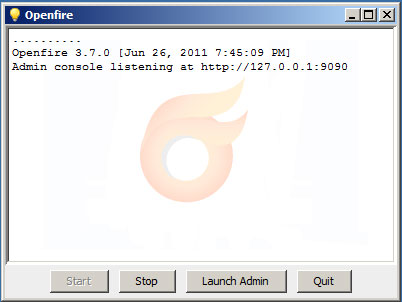
Установим Openfire как службу и запустим ее:
После чего перейдем в оснастку Службы и убедимся, что служба Openfire создана, работает и имеет автоматический тип запуска.
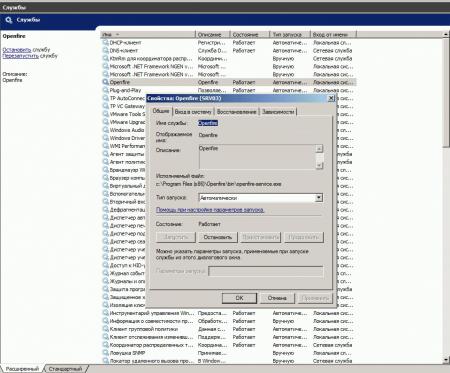
Бесплатно SQLExpress можно получить здесь, при этом не забываем о необходимой разрядности (в нашем случае 64 бита). Перед установкой SQL сервера необходимо добавить роль Сервер приложений, выбрав в опциях Платформа .NET Framework 3.5.1, в более ранних выпусках Windows Server вам потребуется установить .NET Framework отдельно.
При установке SQLExpress в качестве Authentication Mode выбираем Mixed и указываем пароль для SQL администратора sa.
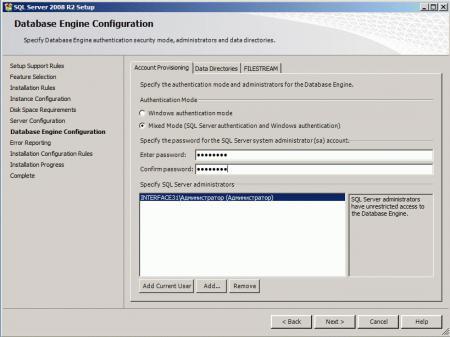
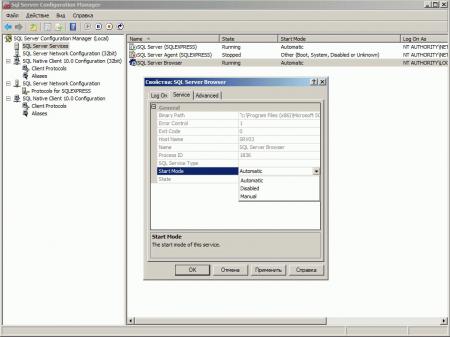
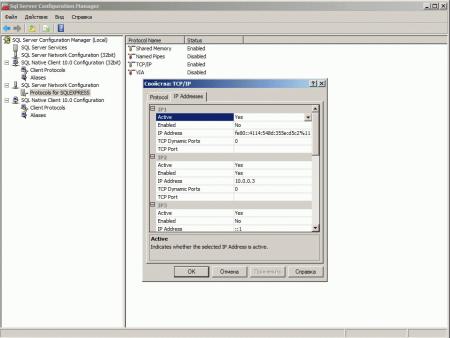
Теперь создадим новую БД, для этого откроем SQL Server Management Studio, обратите внимание что для входа нужно использовать имя_хоста\имя_экземпляра_SQL, в нашем случае SRV03\SQLEXPRESS.
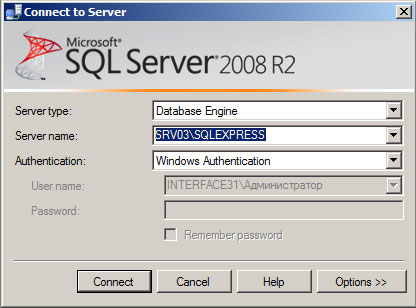
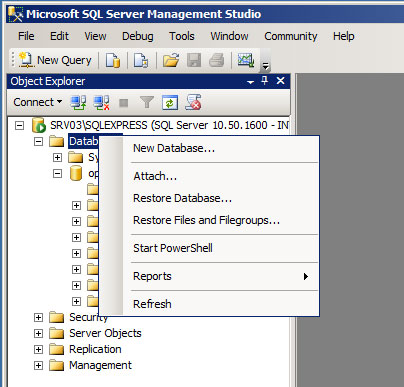
Имя пользователя должно быть sa с паролем установленным нами на стадии установки SQL сервера. Если все сделано правильно, то Openfire успешно соединится с БД и вы сможете продолжит настройку по уже знакомому сценарию.
Помогла статья? Поддержи автора и новые статьи будут выходить чаще:
Или подпишись на наш Телеграм-канал:
Установка jabber сервера prosody 0.9.7 в ос семейства Windows
Prosody — это легковесный кроссплатформенный XMPP-сервер, написанный на языке программирования Lua. На хабре есть несколько статей по настройке prosody в стандартном варианте — в linux. Настройка в windows содержит несколько подводных камней, о которых я постараюсь рассказать.
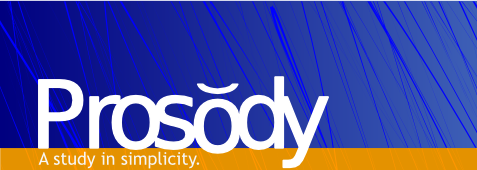
Сперва расскажу о плюсах и минусах данного решения. Плюсы: экстремальная легковесность.
На скриншоте — типичное потребление ресурсов prosody+служебной утилиты srvany, которую я использовал для создания службы. Ещё к плюсам можно отнести модульность и поддержку многих XEP.
И минусы: отсутствие GUI (для кого-то это не минус), для настройки под windows нужно поработать напильником. Настройка под windows сложнее аналогичной настройки под linux.
Первый подводный камень ожидает нас уже на этапе скачивания дистрибутива. Для windows можно скачать, как инсталлятор, так и просто архив с prosody. Дело в том, что все до единого bat-файлы содержат строчку
Это значит, что если найден деинсталлятор, то все данные сервера будут храниться в %APPDATA% запустившего сервер пользователя. Это не то, что нам нужно, поэтому, для того, чтобы хранить данные там же, где хранится всё остальное, нужно либо использовать дистрибутив с архивом вместо инсталлятора, либо переименовать после инсталляции файл uninstall.exe, например, в uninstall.bkp.exe. Скачиваем и устанавливаем необходимый дистрибутив.
Второй подводный камень — prosody под windows не имеет службы. Будем считать, что вас не устраивает каждый раз для запуска prosody логиниться под пользователя и запускать bat-файл prosody.bat. Для создания службы prosody я предлагаю использовать утилиту srvany, входящую в Windows Server 2003 Resource Kit Tools. Даже если ОС на вашем сервере будет отличаться от server 2003, srvany должна нам помочь.
- Устанавливаем resource kit, соглашаемся с предупреждениями о несовместимости с ОС, если они будут.
- Открываем командную строку cmd от имени администратора, выполняем следующее (вставьте свой путь к srvany):
- Открывaем regedit, идём в «HKEY_LOCAL_MACHINE\SYSTEM\CurrentControlSet\Services\Prosody«
- Создаём раздел «Parameters«.
- В разделе «Parameters» создаём строковый параметр «Application» со значением «C:\Program Files (x86)\Prosody\prosody.bat» (подставьте свой путь).
Служба создана, можно выставить ей тип запуска «автоматически«. Внимание! Остановить созданную таким образом службу нельзя, для остановки завершите процессы srvany и lua. До тех пор, пока не сделаны все настройки, службу запускать не надо.
Настроим prosody. Для этого запустим bat-файл editconfig.bat. Все опции документированы, я не буду описывать всю настройку досконально. Документация по модулям может быть найдена на официальном сайте.
Рекомендуется использовать tls для шифрования сессий. Есть несколько вариантов настройки tls:
- Можно получить бесплатный сертификат на год у StartCom. Если вы планируете открыть доступ к jabber-серверу из интернета.
- Можно использовать самоподписанный сертификат. При первоначальном подключении к такому серверу клиенты, обычно, выдают множественные предупреждения.
Необходимо раскомментировать соответствующую строчку в конфиге для того, чтобы загружать модуль groups при старте сервера, подготовить текстовый файл с описанием групп и указать путь к файлу:
Создадим groups.txt в поддиректории data. Если вы планируете использовать кириллицу, то правьте файл с помощью notepad++ или любого другого продвинутого текстового редактора в режиме UTF-8. Следующий пример файла взят из официальной документации:
Здесь есть один нюанс. Пользователи каждой группы видят только тех, кто входит в эту же группу. О других случаях официальная документация молчит. Взглянув на исходный код модуля видно, что если поставить + перед названием группы, то она становится общей — эту группу видят все.
Добавлять в группу можно даже несуществующих на данный момент пользователей.





